Google浏览器下载插件失败提示“扩展已损坏”修复
来源:chrome官网2025-06-09
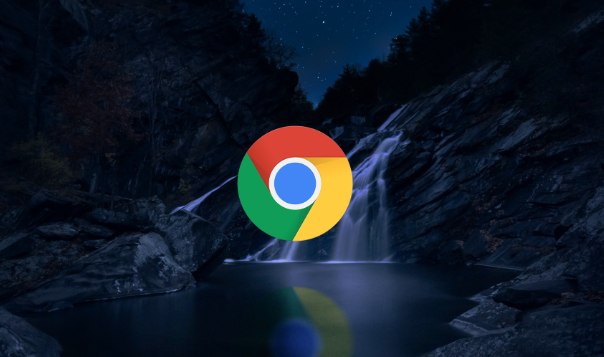
1. 检查插件来源与更新:优先从Chrome官方应用商店下载插件,第三方来源的插件可能因签名或版本问题导致损坏提示。在浏览器中进入`chrome://extensions/`页面,检查已安装插件的版本,若提示过期,可尝试点击“更新”按钮(部分插件需手动下载新版本)。
2. 清理缓存与重新安装:进入浏览器设置(`chrome://settings/`),选择“隐私与安全”>“清除浏览数据”,勾选“缓存的图片和文件”并清除。随后关闭浏览器,重新下载安装插件。注意确保下载的`.crx`文件完整,避免因网络中断导致文件损坏。
3. 修改后缀并解压安装:若插件文件为`.crx`格式,可将其后缀改为`.zip`或`.rar`,解压后得到文件夹。在`chrome://extensions/`页面启用“开发者模式”,点击“加载已解压的扩展程序”,选择解压后的文件夹完成安装。此方法可绕过部分损坏检查,但可能显示“未封装的扩展程序”提示。
4. 禁用冲突插件或进程:进入`chrome://extensions/`页面,逐一禁用其他插件,尤其是同类功能或系统增强类工具,然后重新加载目标插件。部分安全软件(如杀毒软件)可能误删或拦截插件文件,可暂时关闭防护后重新安装。
5. 手动提取与打包插件:通过浏览器扩展程序页面(`chrome://extensions/`)找到目标插件的ID,进入插件安装目录(默认路径为`C:Users用户名AppDataLocalGoogleChromeUser DataDefaultExtensions`),复制对应文件夹。返回浏览器,在扩展程序页面点击“打包扩展程序”,选择复制的文件夹生成新的`.crx`文件,再尝试安装。
介绍Chrome浏览器下载后缓存被自动清理的情况,教用户如何设置防止缓存丢失,保证浏览器运行效率和数据安全。
2025-06-05
针对谷歌浏览器下载中断问题,介绍恢复技巧和断点续传方法,确保下载任务不中断,提升用户体验。
2025-06-01
分析谷歌浏览器插件评分机制的真实性及刷分行为对评分影响的可能性。
2025-06-04
分享谷歌浏览器下载安装后保护隐私和安全的实用技巧,帮助用户安全浏览互联网,防止隐私泄露。
2025-06-07
更新汇总Google Chrome浏览器的热门插件推荐,帮助用户选择最实用的插件提升浏览体验。
2025-06-07
分享谷歌浏览器插件与扩展的最佳使用技巧,帮助用户高效管理插件,提升工作效率,优化浏览体验。
2025-06-01
Chrome浏览器下载路径重复导致文件自动覆盖,可通过修改默认下载路径或启用下载前询问保存位置避免冲突。
2025-06-04
基于数据调研分析Chrome浏览器标签预载机制中的资源浪费问题,识别性能优化空间与解决方向。
2025-06-02
介绍Chrome浏览器开发者工具的新特性,帮助开发者提升开发与调试效率。
2025-05-31
讲解Chrome浏览器下载及配置插件自动更新开关方法,保障插件安全及时更新,提升浏览器性能和安全性。
2025-06-08
教程 指南 问答 专题
如何在Ubuntu 22.04 Jammy Jellyfish上安装Google Chrome?
2022-05-31
谷歌浏览器怎么设置下载pdf
2022-10-27
在PC或Mac上加速Google Chrome的10种方法
2022-06-13
电脑上安装不了谷歌浏览器怎么回事
2023-03-30
如何处理 Chrome 中“可能很危险”的下载提示?
2022-05-31
如何在 Fire TV Stick 上安装 Chrome?
2022-05-31
如何在Windows系统上安装Google Chrome
2024-09-12
安卓手机如何安装谷歌浏览器
2024-07-24
在Ubuntu上安装Chrome的最佳方式
2022-05-31
如何在Ubuntu 19.10 Eoan Ermine Linux上安装Google Chrome?
2022-05-31

